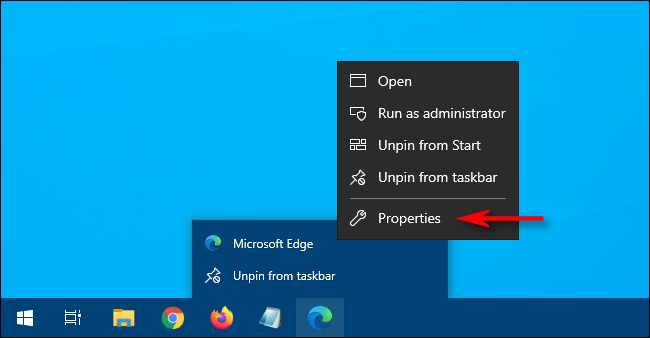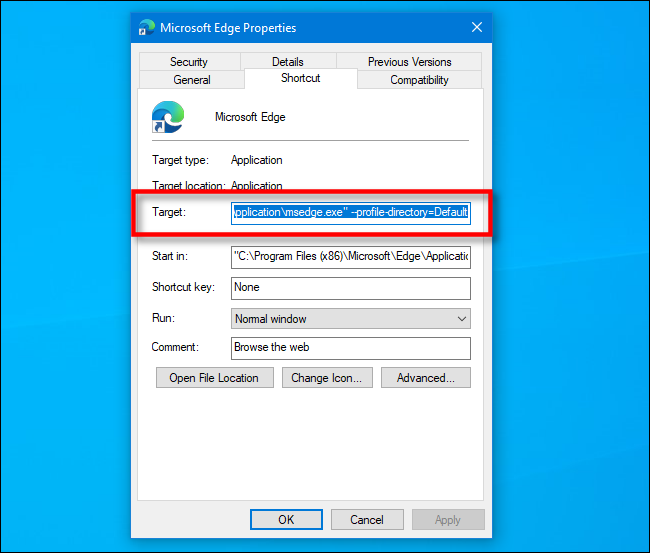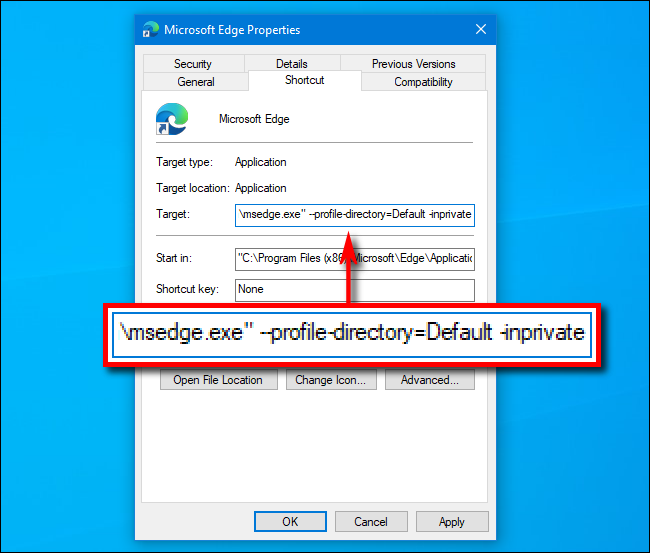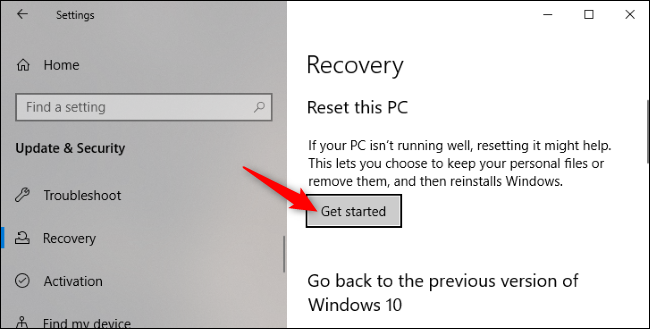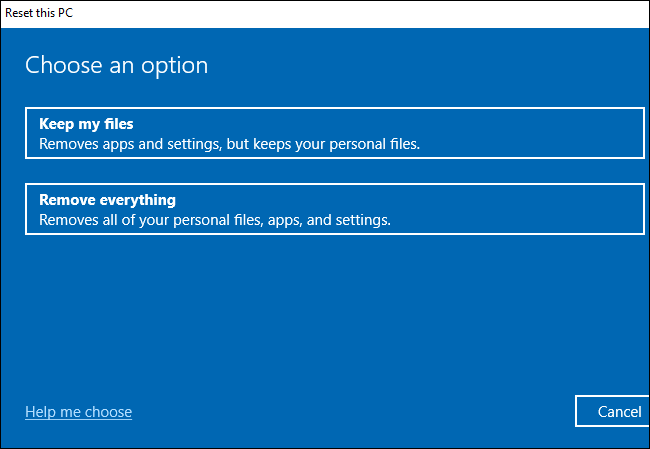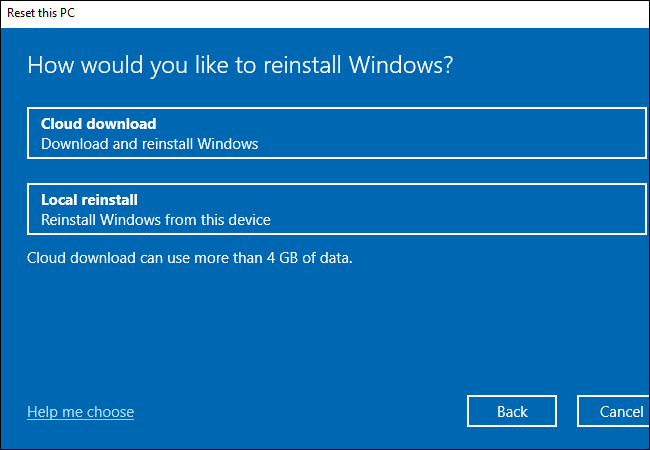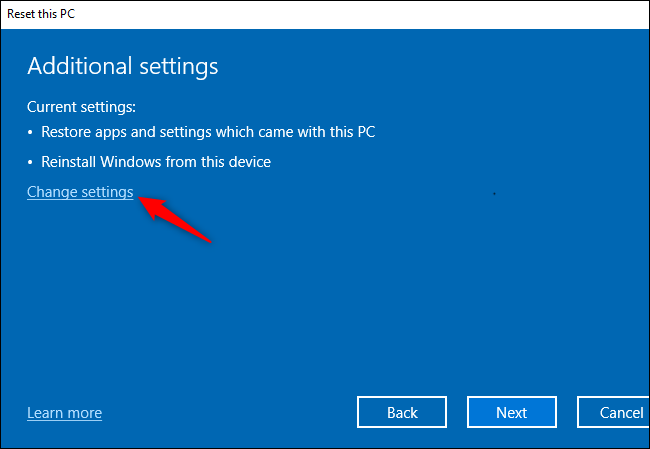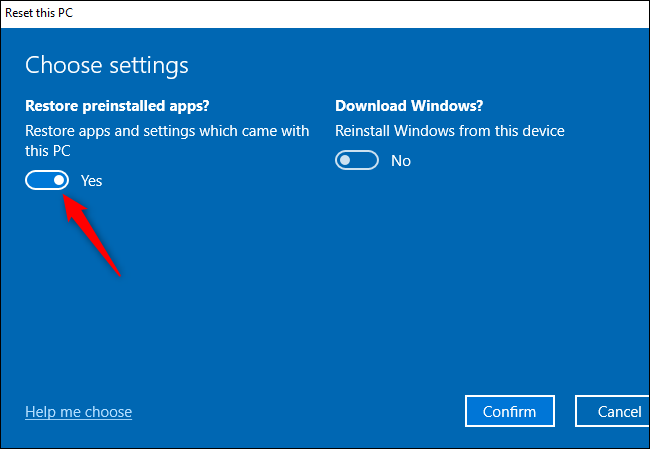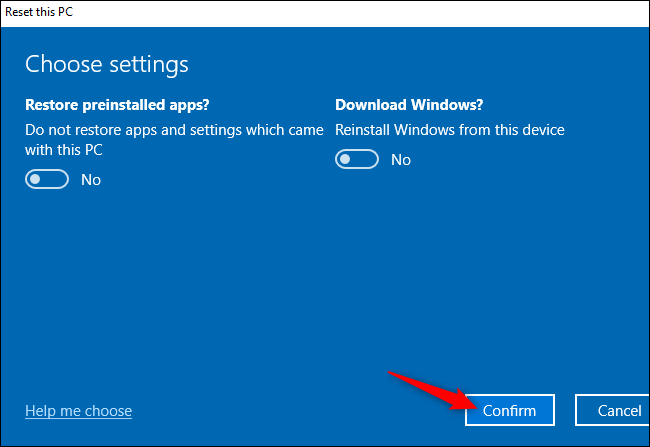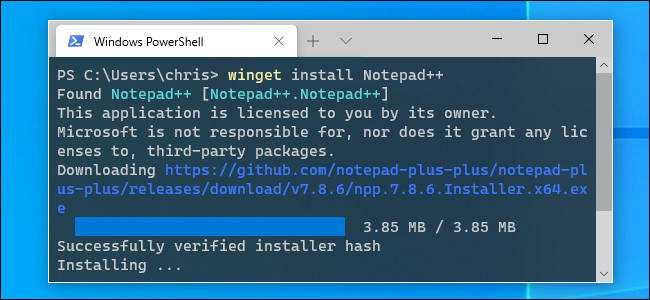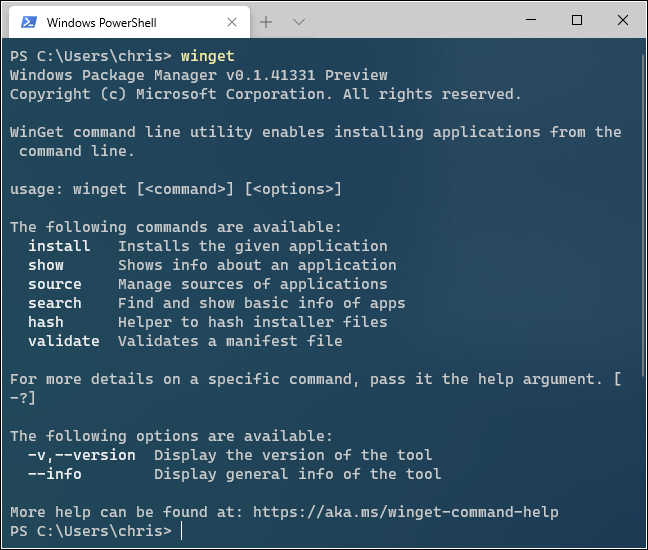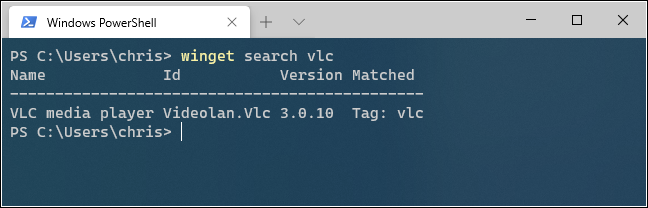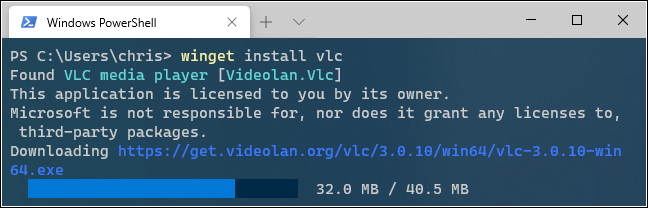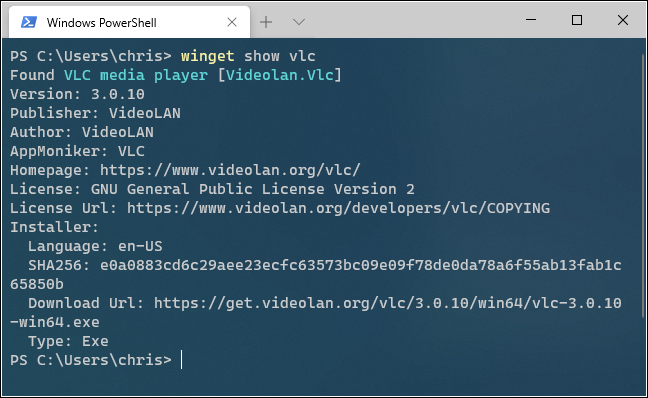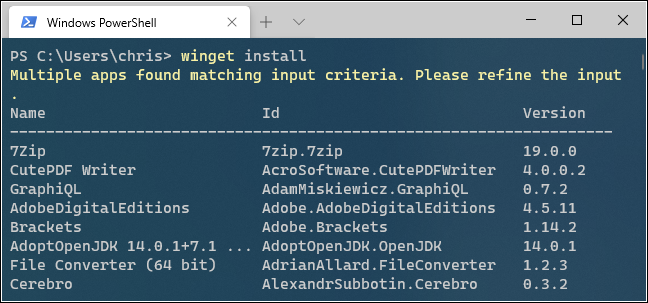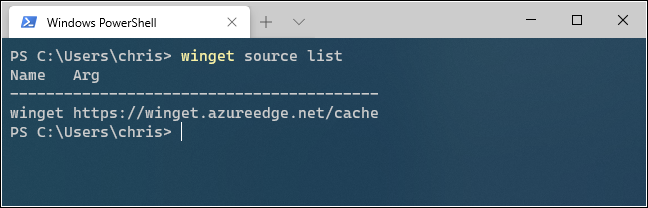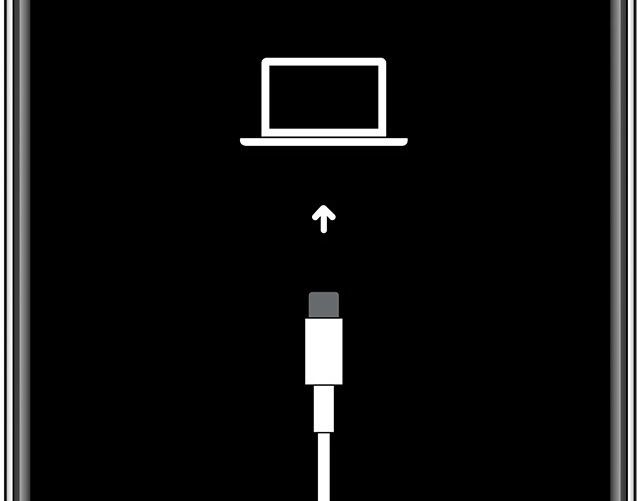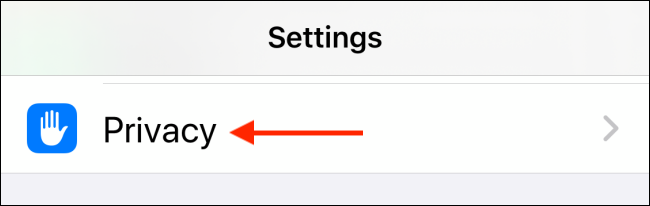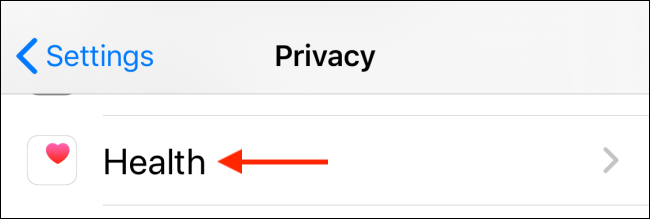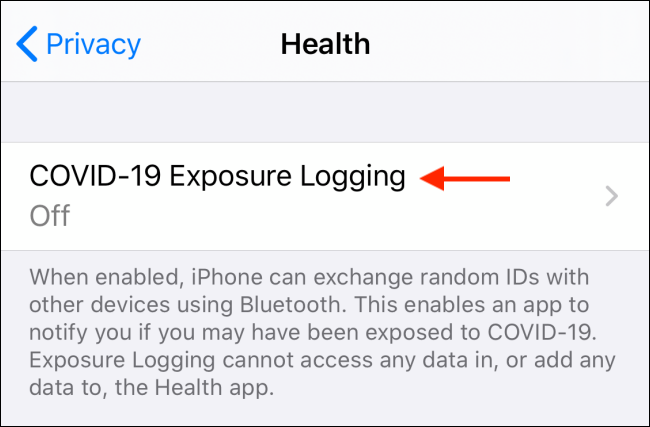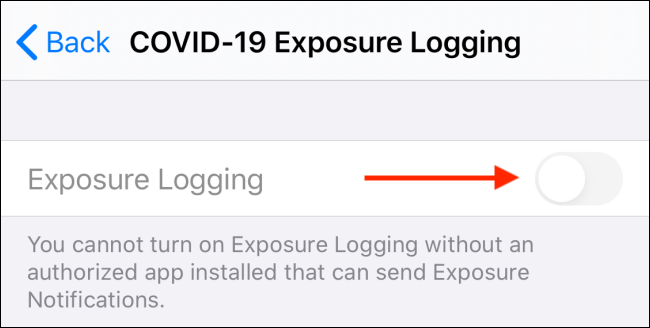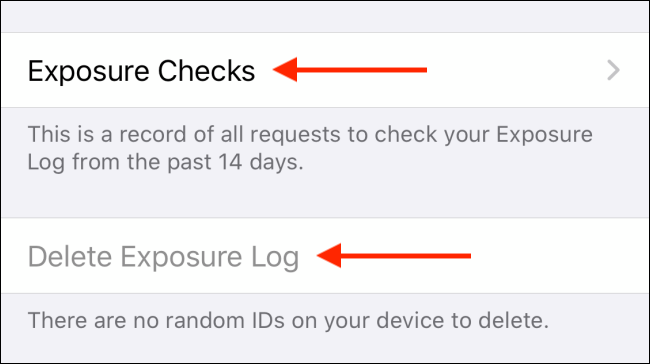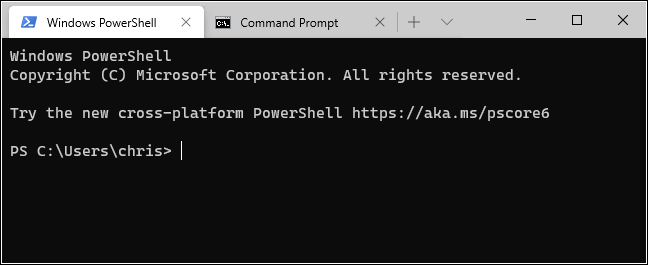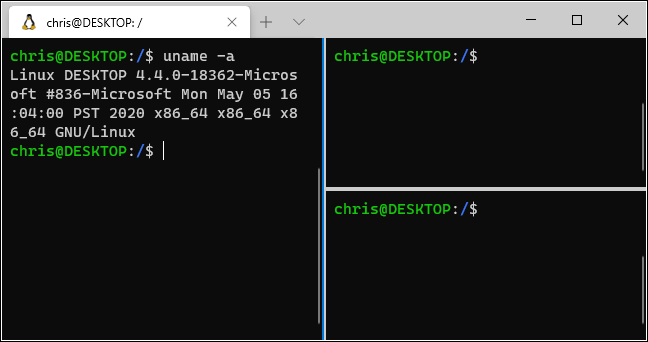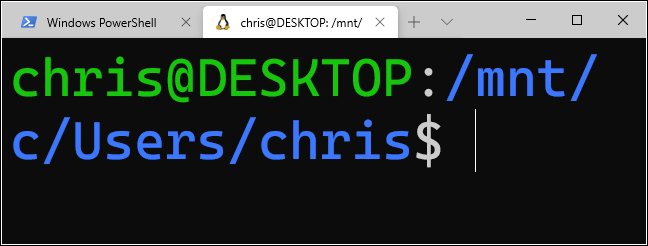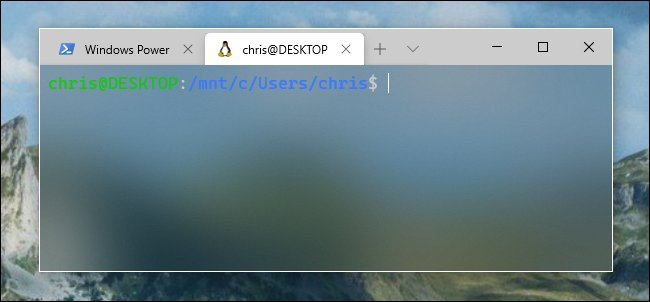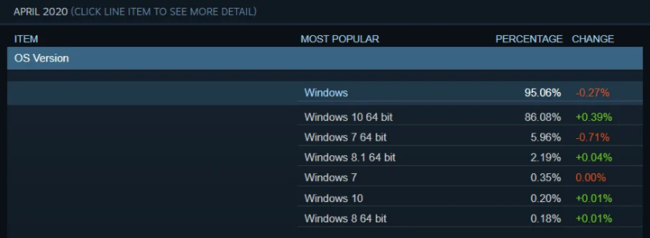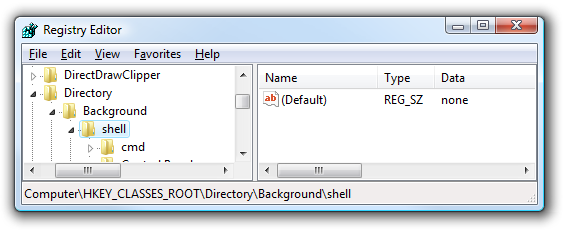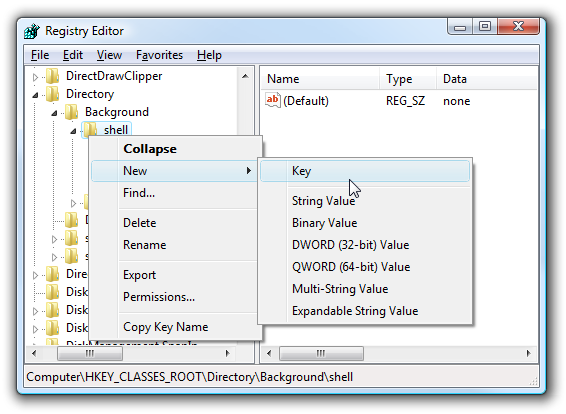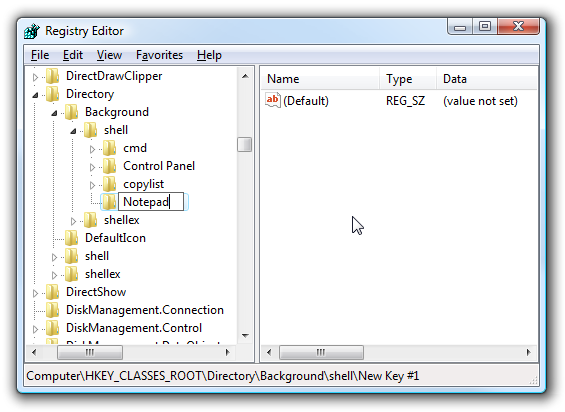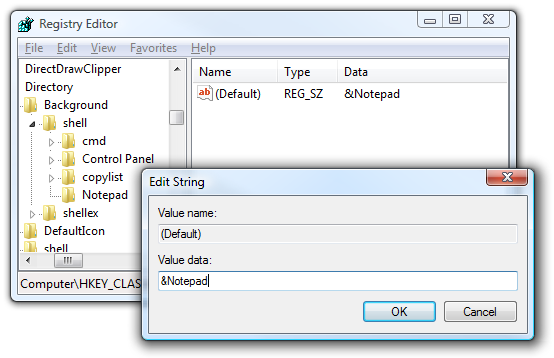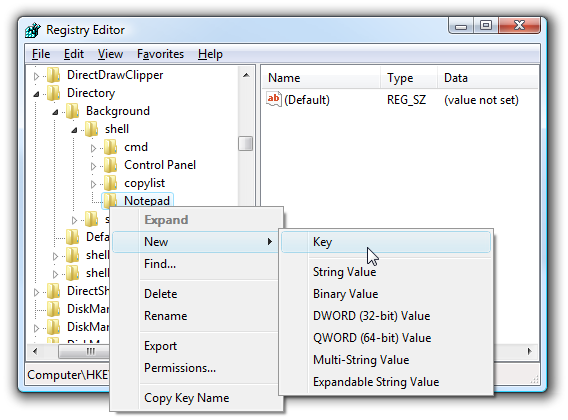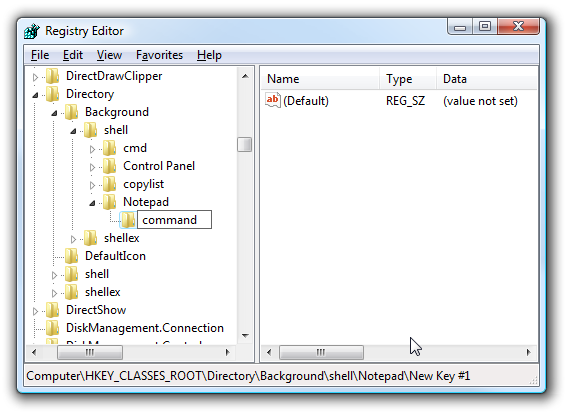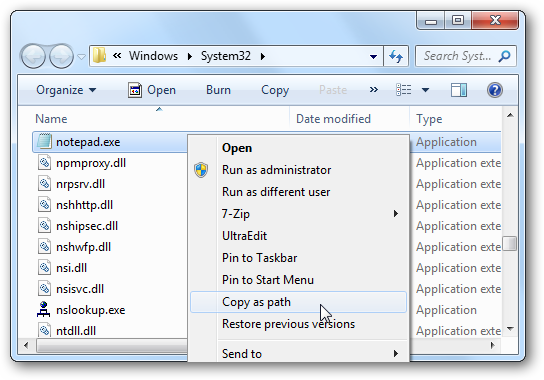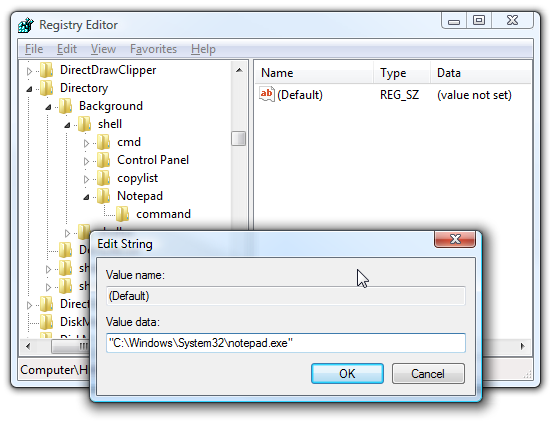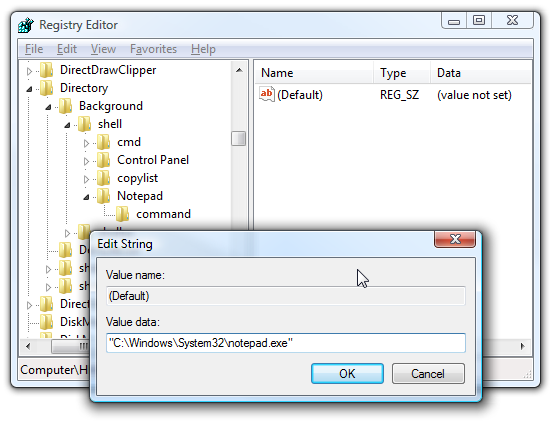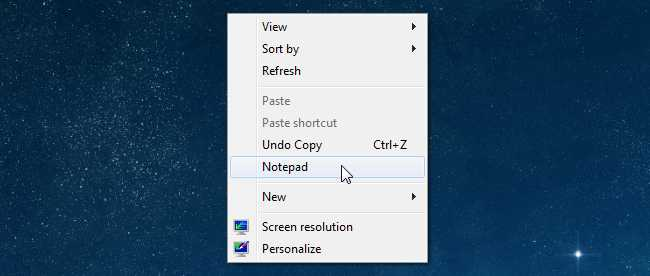-
Compteur de contenus
2 382 -
Inscription
-
Dernière visite
-
Jours gagnés
244
Type de contenu
Profils
Forums
Boutique
Évènements
Tout ce qui a été posté par IceCream
-

Images Photos drôles & insolites
IceCream a répondu à un(e) sujet de chone dans Blagues et Histoires Drôles
-

Images Photos drôles & insolites
IceCream a répondu à un(e) sujet de chone dans Blagues et Histoires Drôles
-

Images Photos drôles & insolites
IceCream a répondu à un(e) sujet de chone dans Blagues et Histoires Drôles
-
Si vous utilisez Microsoft Edge sur un ordinateur Windows 10 partagé et que vous souhaitez conserver votre historique de navigation privé par défaut, vous pouvez faire en sorte qu'Edge se lance toujours en mode InPrivate. Qu'est-ce que le mode InPrivate? InPrivate est le nom du mode de navigation privée de Microsoft Edge . Lors de l'utilisation d'InPrivate, Edge supprime votre historique de navigation local lorsque vous fermez toutes les fenêtres du navigateur. Vos signets et fichiers téléchargés seront conservés, sauf si vous les supprimez manuellement. Cela empêche également les recherches Bing d'être associées à votre compte Microsoft. Cependant, InPrivate n'empêche pas de suivre votre activité sur Internet. Les sites Web, votre FAI ou les organisations hébergeant votre réseau (comme votre école ou votre bureau) peuvent toujours voir votre activité Web en suivant votre adresse IP ou par d'autres méthodes. Comment toujours démarrer Microsoft Edge en mode InPrivate sur Windows 10? Pour lancer Edge en mode InPrivate par défaut, nous devons modifier une option de ligne de commande dans un raccourci qui lance Edge. Bien que cela puisse sembler intimidant, ce n'est pas aussi difficile qu'il y paraît. Tout d'abord, recherchez le raccourci que vous utilisez pour lancer Edge. Il peut être sur le menu Démarrer, sur le bureau ou sur votre barre des tâches. Nous devrons changer ses propriétés. Par exemple, si vous avez épinglé l'icône Edge sur votre barre des tâches, cliquez dessus avec le bouton droit. Lorsqu'un menu apparaît, cliquez avec le bouton droit sur les mots «Microsoft Edge», puis sélectionnez «Propriétés». Une fenêtre Propriétés apparaîtra. Dans l'onglet "Raccourci", recherchez la zone de texte à côté du mot "Cible". Il contient le chemin d'accès à l'application Edge que vous exécutez chaque fois que vous cliquez sur le raccourci. Nous allons ajouter un paramètre à la fin du chemin dans la zone Cible. Cliquez dessus et positionnez votre curseur à l'extrême droite. Appuyez sur espace et tapez "-inprivate" après le chemin d'accès répertorié dans la zone Cible. La boîte doit maintenant inclure le chemin d'accès à l'application Edge, puis un espace, puis un tiret et le mot inprivate à la fin. Cliquez sur "OK" pour fermer la fenêtre Propriétés. (Si vous recevez un avertissement lorsque vous cliquez sur «Appliquer», ignorez-le et cliquez sur «OK» à la place.) La prochaine fois que vous ouvrirez Edge à partir du raccourci, l'application démarrera en mode InPrivate. Sachez qu'Edge ne démarre en mode InPrivate que si vous le lancez à partir d'un raccourci que vous avez modifié. Si vous rencontrez des problèmes pour lancer Edge à partir du raccourci modifié, assurez-vous que vous n'avez pas introduit de faute de frappe dans la zone «Cible». Si vous rencontrez toujours des problèmes après cela, supprimez le raccourci, créez-en un nouveau et réessayez la modification. Comment supprimer le mode InPrivate? Si vous souhaitez qu'Edge se lance toujours en mode normal, vous pouvez ouvrir le raccourci et supprimer l'option «-inprivate» dans le chemin «Cible», ou simplement supprimer le raccourci et en créer un nouveau. Une fois que vous avez tout réglé, envisagez de configurer un compte d'utilisateur Windows 10 pour chaque personne sur votre machine. Vous aurez moins à vous soucier de garder votre historique de navigation privé, et vous pourrez également personnaliser votre expérience Windows 10 autant que vous le souhaitez.
-
Google semble bien préparer un lancement imminent de son service de partage à proximité. Après une petite indiscrétion dans une vidéo dédiée à Android 11, voici des informations sur un lancement du service sur ordinateur. Dans l’écosystème Apple, il y a une fonction particulièrement pratique appelée Air Drop qui permet de partager rapidement, et à proximité des informations entre appareil. Bien sûr, c’est pratique pour partager des éléments comme des photos avec ces proches dans une pièce, mais c’est surtout particulièrement utile entre ses propres appareils : prendre une photo sur son iPhone et l’envoyer très rapidement à son MacBook en deux ou trois actions. Depuis plusieurs mois, les rumeurs évoquent le développement d’une fonction analogue pour Android de la part de Google nommée Nearby Share. Cette semaine, nous avons eu le droit à de nouveaux indices montrant que Android 11 devrait bel et bien être la première version du système à en bénéficier, grâce à une démonstration de Google aux développeurs. On a même déjà pu découvrir une prise en main de la fonction toujours en développement grâce au site XDA-Developers. UNE FONCTION INTÉGRÉE À CHROMIUM Comme nous le disions, cette fonction gagne beaucoup en intérêt si elle est disponible sur ordinateur. Heureusement, c’est bien ce que Google semble avoir dans les cartons grâce à une connexion avec Google Chrome, son navigateur. En effet, le site XDA-Developers a repéré un changement dans le code source de Chromium, indiquant que Google Nearby Share devrait bien arriver sur PC. La fonction a d’abord été intégré au code de Chrome OS, où l’on pourra retrouver les paramètres dédiés directement dans la configuration du Chromebook. Plus intéressant, un nouveau changement dans le code source, mais qui n’a pas encore été validé par Google, montre que Google Chrome pour Windows, Mac et Linux devrait également proposer cette nouveauté. Reste donc à espérer que ce nouveau développement sera validé et arrivera à son terme pour proposer un partage rapide entre n’importe quel ordinateur, et les smartphones proposant les Google Play Services, obligatoires pour proposer Nearby Share. Par ailleurs, on peut se demander si Microsoft adoptera également cette solution. La firme propose désormais un navigateur basé sur Chromium, et travaille actuellement sur son premier smartphone sous Android proposant les Google Play Services, le Microsoft Surface Duo. Une adoption par le père de Windows permettrait de s’assurer une meilleure pénétration pour la technologie développée par Google, et en ferait quelque chose d’immédiatement universel face à AirDrop d’Apple. Rappelons que ce n’est pas la seule fonction de ce type proposée sur Android. Les marques chinoises Xiaomi, Oppo, Vivo, OnePlus, Meizu, Realme, Vivo et Black Shark développent ensemble une fonction de partage commune, qui sera particulièrement pratique en Chine où Google Play Services n’est pas disponible.
-
La mise à jour de mai 2020 de Windows 10 déplace la fonctionnalité «Nouvelle Installation» qui vous permet de réinstaller Windows tout en supprimant tout logiciel intégré installé par le fabricant sur votre ordinateur portable ou de bureau. Il ne fait plus partie de l'application de sécurité Windows. Vous trouverez "Fresh Start" intégré à la fonction «Réinitialiser votre PC» de Windows 10 . Il ne s'appelle plus Fresh Start et vous devez activer une option spéciale pour désinstaller le bloatware tout en réinitialisant votre PC à son état par défaut. Pour commencer, accédez à Paramètres> Mise à jour et sécurité> Récupération. Cliquez sur «Commencer» sous Réinitialiser ce PC. Sélectionnez «Conserver mes fichiers» pour conserver les fichiers personnels sur votre PC ou «Supprimer tout» pour les supprimer. Dans tous les cas, Windows supprimera vos applications et paramètres installés. Avertissement : assurez-vous que vos fichiers importants sont sauvegardés avant de cliquer sur «Supprimer tout». Ensuite, sélectionnez «Téléchargement dans le cloud» pour télécharger les fichiers d'installation de Windows 10 à partir de Microsoft ou «Réinstallation locale» pour utiliser les fichiers d'installation de Windows sur votre PC. Le téléchargement dans le cloud peut en fait être plus rapide si vous disposez d'une connexion Internet rapide, mais votre PC devra télécharger plusieurs gigaoctets de données. La réinstallation locale ne nécessite pas de téléchargement, mais elle peut échouer si votre installation Windows est corrompue. Sur l'écran Paramètres supplémentaires, cliquez sur «Modifier les paramètres». Définissez le "Restaurer les applications préinstallées?" option sur «Non» Lorsque cette option est désactivée, Windows ne réinstalle pas automatiquement les applications fournies par le fabricant de votre ordinateur avec votre ordinateur. Remarque : Si le message "Restaurer les applications préinstallées?" L'option n'est pas présente ici, votre PC n'a pas d'applications préinstallées. Cela peut se produire si vous avez installé Windows sur votre PC vous-même ou si vous avez précédemment supprimé les applications préinstallées de votre PC. Cliquez sur «Confirmer» et poursuivez le processus de réinitialisation de ce PC. Vous obtiendrez une installation Windows propre sans aucune application installée par le fabricant encombrant votre système par la suite.
-

Images Photos drôles & insolites
IceCream a répondu à un(e) sujet de chone dans Blagues et Histoires Drôles
-

Images Photos drôles & insolites
IceCream a répondu à un(e) sujet de chone dans Blagues et Histoires Drôles
-

Images Photos drôles & insolites
IceCream a répondu à un(e) sujet de chone dans Blagues et Histoires Drôles
-
Le nouveau gestionnaire de packages Windows de Microsoft facilite l'installation des applications en exécutant une seule commande. Voici comment essayer la nouvelle commande ”winget ” et pourquoi ce gestionnaire de packages de style Linux est si excitant pour l'avenir de Windows 10. Qu'est-ce que le gestionnaire de packages Windows? Les gestionnaires de packages sont courants sous Linux. Plutôt que de rechercher une application sur le Web, de télécharger un programme d'installation et de cliquer sur un assistant, vous pouvez simplement exécuter une commande rapide pour rechercher et installer une application par son nom. Par exemple, pour installer Microsoft PowerToys , vous pouvez ouvrir une fenêtre de terminal et exécuter « winget install powertoys». La commande recherche, télécharge et installe automatiquement le logiciel sans aucune intervention supplémentaire de votre part. C'est aussi simple que cela. Sous le capot, Microsoft héberge son propre référentiel de logiciels et d'autres organisations et individus peuvent héberger leurs propres référentiels. C'est une fonctionnalité cruciale qui améliore la productivité sous Linux, en particulier pour les développeurs et les administrateurs système. À l'heure actuelle, cet outil est destiné aux développeurs, mais Microsoft ou des développeurs tiers pourraient un jour créer un outil graphique simple qui trouvera et installera rapidement des applications. Cela pourrait être comme le Windows Store, mais avec un accès à tout un univers d'applications de bureau Windows que les gens utilisent réellement. En d'autres termes, c'est comme Chocolatey , mais intégré à Windows. Pour plus de détails sur le fonctionnement du Gestionnaire de packages Windows et la vision de Microsoft pour l'avenir de la gestion des packages sur Windows, lisez l'annonce d'aperçu du Gestionnaire de packages Windows de Microsoft et la documentation officielle du Gestionnaire de packages Windows . Le Gestionnaire de packages Windows est également un projet open source disponible sur GitHub . Comment installer le gestionnaire de packages Windows. À partir du 19 mai 2020, le gestionnaire de packages Windows est disponible sous forme d'aperçu. Il sera un jour intégré directement dans une future mise à jour de Windows 10. Jusque-là, il existe plusieurs façons de l'obtenir: Installez une version Insider de Windows 10, inscrivez-vous au programme Windows Package Manager Insiders et installez une mise à jour pour le package App Installer à partir du Microsoft Store. Vous obtiendrez des mises à jour automatiques pour le Gestionnaire de packages Windows dès leur sortie, mais vous devez exécuter une version instable de Windows 10. Téléchargez le gestionnaire de packages Windows .appxbundle depuis GitHub. Installez-le en double-cliquant sur le fichier et en cliquant sur «Mettre à jour». Vous devrez installer les futures mises à jour manuellement à partir de cette même page de téléchargement, mais vous n'aurez pas à exécuter une version instable de Windows 10. À l'avenir, rien de tout cela ne sera nécessaire et winget sera intégré à toutes les versions stables de Windows 10. À partir de mai 2020, il est sous forme d'aperçu lorsque Microsoft le teste et résout les bogues. Comment utiliser winget, le gestionnaire de packages Windows. Vous pouvez exécuter winget à partir de Windows PowerShell ou de l'environnement d'invite de commandes classique. Il est recommandé d'installer le nouveau terminal Windows si vous ne l'avez pas déjà fait. À partir d'une ligne de commande, exécutez la commande winget pour afficher plus d'informations sur l'utilisation de l'outil: Pour rechercher une application, exécutez la commande suivante, en remplaçant "nom" par une expression de recherche: winget search nom Pour installer une application, exécutez la commande suivante, en remplaçant "nom" par le nom de l'application: winget install nom Pour afficher plus d'informations sur une application, exécutez la commande suivante, en remplaçant "nom" par le nom de l'application ou une expression de recherche: winget show nom Pour afficher une liste complète des applications disponibles, exécutez la commande suivante: winget install Dans sa version initiale, les référentiels de winget sont déjà remplis d'une grande variété d'applications de bureau populaires. Vous trouverez tout, des applications de bureau Windows courantes aux outils de développement. La liste comprend Google Chrome, Mozilla Firefox, Zoom, Steam, le lecteur multimédia VLC, Spotify, le terminal Windows, Visual Studio Code, Ruby, Microsoft PowerToys et bien d'autres. Pour gérer les sources, exécutez winget source. Vous verrez une liste de commandes. Par exemple, pour afficher les sources actuelles, exécutez: winget source list Dans la version initiale de winget, il n'y a que la source intégrée de winget gérée par Microsoft. À l'avenir, vous pourrez ajouter des sources tierces avec winget source add Vous pouvez voir plus d'informations sur la façon d'utiliser l'une des commandes intégrées de winget en lui passant -?. Par exemple, pour voir les différentes options que vous pouvez utiliser avec winget, exécutez la commande suivante: winget search -? Microsoft ajoutera sûrement des fonctionnalités supplémentaires au Gestionnaire de packages Windows à l'avenir, et il ne fera que devenir plus puissant. Même dans sa version initiale, winget ressemble à tout ce qu'on espérait toujours que OneGet serait avant la sortie de Windows 10.
-
Le nouvel iPhone SE 2020 peut se retrouver bloqué dans son démarrage après une restauration depuis une sauvegarde, explique une fiche technique interne au SAV d'Apple. Lorsqu'on démarre son nouvel iPhone SE pour la première fois, qu'on enchaîne sur l'étape où il récupère et installe la sauvegarde du précédent iPhone, un redémarrage va conclure l'opération. C'est là que certains de ces SE peuvent rester bloqués sur l'affichage du logo Apple sur fond noir. Il s'agirait d'un dysfonctionnement entre ce modèle d'iPhone et la version d'iOS pré-installée en usine. Pour régler ce problème, il faut veiller à avoir iOS 13.5. Ce qui sous-entend aussi que ce bug pourrait disparaître une fois que la nouvelle version système sera pré-installée par défaut. Dans l'attente, il y a deux options. Pour éviter tout risque d'être bloqué, on peut allumer son téléphone et sauter l'étape de restauration d'une sauvegarde. Ensuite on fait la mise à jour système en 13.5 puis on réinitialise son téléphone (sans faire de nouvelle sauvegarde, elle est inutile) et on repart de zéro. Cette fois on pourra utiliser normalement l'une des options de restauration de sa sauvegarde. Mode récupération. Par contre, si on se trouve dans cette situation de blocage, il faut passer en mode récupération. Ce qui mettra à jour le système au passage et on pourra ensuite restaurer sa sauvegarde. Un mode récupération (ou DFU) qui peut d'ailleurs servir pour des situations de blocage sur n'importe quel iPhone.
-
Apple a présenté son API de notifications d'exposition dans la mise à jour iPhone iOS 13.5 ainsi que la journalisation de l'exposition et les notifications développées explicitement pour faciliter le suivi des contacts des coronavirus. Voici comment activer ou désactiver la fonction de journalisation de l'exposition COVID-19 sur votre iPhone. Google et Apple ont uni leurs forces pour créer une version numérique d'un cadre de suivi des contacts appelé Exposure Notifications . Si vous avez installé une application de suivi de la santé, votre iPhone enverra des balises Bluetooth aléatoires aux appareils autour de vous. Il récupérera également les balises des téléphones que vous utilisez depuis 10 minutes ou plus. Si quelqu'un est diagnostiqué avec COVID-19, il peut se marquer comme infecté dans l'application de suivi de la santé. Chaque jour, votre iPhone télécharge une nouvelle base de données anonyme de ceux dont les cas sont vérifiés et les compare aux balises stockées sur votre appareil. Si vous vous êtes croisé au cours des 14 derniers jours, vous recevrez une notification indiquant que vous avez peut-être été exposé à COVID-19, et l'application vous guidera à travers les étapes suivantes. La fonction de journalisation de l'exposition n'est pas activée par défaut, et pour l'activer, vous devez installer une application de suivi de la santé prise en charge (de votre organisation de santé publique locale). Cela dit, vous pouvez entrer et désactiver la fonction (et supprimer le journal d'exposition) à tout moment. Pour commencer, ouvrez l'application «Paramètres» sur votre iPhone puis sélectionnez l'option «Confidentialité». Ici, appuyez sur le bouton «Santé». Maintenant, vous verrez la toute nouvelle option «COVID-19 Exposure Logging» en haut de la page Santé. Ici, vous trouverez les détails des applications de suivi d'intégrité que vous avez installées. Si une application de suivi de l'état de santé est installée, vous pouvez appuyer sur la bascule à côté de «Explorer la journalisation» pour activer la fonction. Sélectionnez l'option «Contrôles d'exposition» pour voir un enregistrement de toutes les demandes de vérification de votre journal d'exposition au cours des 14 derniers jours. Si vous le souhaitez, vous pouvez supprimer votre journal d'exposition en appuyant sur le bouton «Supprimer le journal d'exposition».
-
Apple continue d'enregistrer les conversations entendues par Siri malgré sa promesse d'arrêter d'après l'un de ses anciens sous-traitants qui s'insurge contre le manque de réaction des autorités. Apple pourrait toujours enregistrer et transcrire les conversations entendues par Siri sur ses téléphones, bien qu'il ait promis de mettre fin à la pratique il y a déjà plusieurs mois, affirme un ancien entrepreneur d'Apple qui a été embauché pour écouter les conversations des clients. Dans une lettre publique envoyée aux autorités de protection des données en Europe, Thomas Le Bonniec exprime sa frustration sur le fait que, malgré la révélation en avril 2019 qu'Apple avait engagé des centaines de personnes pour analyser les enregistrements effectués à l’insu des utilisateurs de ses produits, rien ne semble avoir changé. Ces enregistrements ont été capturés par l'assistant numérique Siri d'Apple, qui écoute constamment les commandes vocales potentielles auxquelles obéir. Les fichiers audio ont été transmis aux travailleurs humains pour transcrire, étiqueter et analyser afin d'améliorer les réseaux neuronaux de Siri qui traitent les commandes vocales des utilisateurs. Chaque fois que Siri entendait quelque chose qu'il ne pouvait pas comprendre - que ce soit une commande ou une conversation privée de quelqu'un ou un moment intime - il envoyait une copie de l'audio au vaisseau mère pour traitement afin qu'il puisse être recyclé pour faire mieux la prochaine fois. Le Bonniec a travaillé pour le sous-traitant d'Apple Globe Technical Services en Irlande pendant deux mois, effectuant cette analyse manuelle de l'audio enregistré par Siri, et a été témoin de ce qu'il dit être une « violation massive de la vie privée de millions de citoyens ». « Partout dans le monde, les gens ont vu leur vie privée enregistrée par Apple jusqu'aux détails les plus intimes et les plus sensibles », a-t-il expliqué. « D'énormes quantités de données personnelles ont été collectées, stockées et analysées par Apple de manière opaque. Ces pratiques sont clairement en contradiction avec les politiques de confidentialité de l'entreprise et devraient faire l'objet d'une enquête urgente de la part des autorités de protection des données et des autorités de surveillance de la confidentialité ». Le Bonniec, 25 ans, a donc travaillé en tant que sous-traitant pour Apple dans ses bureaux de Cork, transcrivant les demandes des utilisateurs en anglais et en français, jusqu'à sa démission à l'été 2019 en raison de problèmes éthiques avec le travail. « Ils opèrent dans une zone grise du morale et du légal », avait-il déclaré à l'époque, « et ils le font depuis des années à grande échelle ». À la suite des révélations de Le Bonniec et de ses collègues, Apple a promis des changements radicaux à son programme de «classement», qui impliquait des milliers de sous-traitants écoutant des enregistrements faits, accidentellement et délibérément, en utilisant Siri. La société s'est excusée dans un communiqué et a annoncé : « Pendant que nous effectuons un examen approfondi, nous suspendons l’analyse des conversations Siri au niveau mondial. De plus, dans le cadre d’une future mise à jour logicielle, les utilisateurs auront la possibilité de choisir de participer au programme ». L'entreprise a promis d’introduire une option de consentement qui n’existait pas jusqu’à lors. Pourtant, malgré le fait que l’entreprise ait reconnu qu'il s'agissait en fait de transcrire et de baliser un grand nombre de conversations que les utilisateurs ignoraient avoir été enregistrées par leurs Mac et appareils iOS, a promis un « examen approfondi de nos pratiques et politiques » et s'est excusé de ne pas « avoir pleinement respecté nos idéaux élevés », rien n’a changé selon Le Bonniec. « Rien n'a été fait pour vérifier si Apple a réellement arrêté le programme. Certaines sources m'ont déjà confirmé qu'Apple ne l'a pas fait », a-t-il déclaré. « Je crois que les déclarations d'Apple visent simplement à rassurer leurs utilisateurs et les autorités publiques, et ils ne se soucient pas du consentement de leur utilisateur, sauf s'ils sont contraints de l'obtenir par la loi », explique-t-il dans sa plainte. « Il est inquiétant qu'Apple (et sans aucun doute pas juste Apple) continue d'ignorer et de violer les droits fondamentaux et reconduit sa collecte massive de données ». En fait, affirme-t-il, « les grandes entreprises technologiques mettent sur écoute des populations entières malgré le fait que les citoyens européens soient informés que l'UE a l'une des lois de protection des données les plus strictes au monde. L'adoption d'une loi n'est pas suffisante: elle doit être appliquée aux contrevenants à la vie privée » A quel point la situation est-elle préoccupante ? Selon Le Bonniec : « J'ai écouté des centaines d'enregistrements chaque jour, à partir de divers appareils Apple (par exemple, iPhone, Apple Watch ou iPad). Ces enregistrements ont souvent été réalisés en dehors de toute activation de Siri, par ex. dans le cadre d'une intention réelle de l'utilisateur de l'activer pour une demande. « Ces traitements ont été effectués à l'insu des utilisateurs et ont été regroupés dans des ensembles de données pour corriger la transcription de l'enregistrement effectué par l'appareil. Les enregistrements n'étaient pas limités aux utilisateurs d'appareils Apple, mais concernaient également des parents, des enfants, des amis, des collègues et quiconque pouvait être enregistré par l'appareil. « Le système a tout enregistré: noms, adresses, messages, recherches, arguments, bruits de fond, films et conversations. J'ai entendu des gens parler de leur cancer, faisant référence à des proches décédés, à la religion, à la sexualité, à la pornographie, à la politique, à l'école, aux relations ou à la drogue sans aucune intention d'activer Siri ». Donc, la situation est assez préoccupante. Comment Apple a-t-il justifié ce qui semble être un acte illégal et transparent mené quotidiennement sur des millions de personnes ? L’entreprise ne l’a pas fait. Après que le programme ait été dévoilé l'année dernière, Apple a déclaré qu'il apporterait des modifications et déplacerait le système en interne en plus de s'assurer que les utilisateurs puissent choisir de participer ou non au programme. Cette option d'opt-in / opt-out a été ajoutée aux mises à jour logicielles pour iPhones et Mac à la fin de l'année dernière, mais le système et le processus restent entièrement opaques. Et Apple a maintenu son approche habituelle consistant à refuser même d'accuser réception des demandes d'informations supplémentaires. Que font les régulateurs ? Qu'en est-il de la Commission irlandaise de protection des données (DPC) dont le travail consiste à s'assurer que les entreprises relevant de sa juridiction (la plupart des grandes enseignes technologiques ont installé leur siège européen en Irlande grâce à des allégements fiscaux très généreux) respectent la loi ? En décembre 2019, lorsque la nouvelle du programme a été dévoilée, la DPC a publié une déclaration faisant référence aux assistants numériques de Google et d'Amazon ainsi qu'Apple et a déclaré qu'il était actuellement « en contact avec ces organisations pour établir la manière dont leurs produits d'assistant vocal se conformer aux exigences de protection des données ». Son plan, a-t-elle dit, était « d'identifier les domaines de préoccupation communs et d'identifier les étapes supplémentaires, y compris les directives, qui pourraient être nécessaires pour clarifier davantage l'application des exigences de protection des données dans l'utilisation de la technologie d'assistant vocal ». Il n’y a pas encore de suite. Le Bonniec montre clairement qu’il ne croit pas que la question soit prise suffisamment au sérieux et espère que sa plainte pourra faire avancer les choses : « Cette lettre publique est destinée à demander aux autorités de prendre des mesures et d'appeler les personnes qui peuvent témoigner de leur expérience avec Apple, par le biais d'un canal public ou d'une dénonciation. Cette déclaration sera également partagée avec la presse et les organisations protégeant nos droits numériques. « Ce faisant, je ne respecte pas mon accord de non-divulgation afin d'aider les autorités à enquêter et à déterminer si Apple a effectivement mis fin à ces pratiques. Le risque que je prends n'en vaut la peine que si cette lettre est suivie d'une enquête et d'une action appropriées de votre part. Je crois que vous comprenez que la vie privée de millions de personnes est en jeu et que votre action est cruciale pour la protéger ». Source.
-
Le nouveau terminal Windows de Microsoft est enfin stable. Windows a enfin un environnement de terminal plus moderne, y compris des fonctionnalités telles que des onglets, des volets fractionnés, plusieurs types de session et des paramètres qui vous permettent de tout configurer, des raccourcis clavier aux arrière-plans GIF animés. Un terminal plus moderne pour Windows Lors de Build 2020 le 19 mai 2020, Microsoft a annoncé que le nouveau terminal Windows était stable et «prêt pour une utilisation en entreprise». Windows Terminal version 1.0 est ici. Il a été initialement annoncé lors de la Build 2019. Le nouveau terminal Windows regorge de fonctionnalités utiles. Outre les fonctionnalités, le cœur de l'environnement de la console a été modernisé. Windows 10 dispose d'un environnement de terminal intégré axé sur la compatibilité descendante, de sorte que ces modifications ne pouvaient pas arriver à l'environnement de console intégré de Windows 10. Avec le nouveau terminal Windows, Microsoft a pu apporter des modifications comme une mise en page de texte et un moteur de rendu plus modernes avec accélération GPU et prise en charge du texte Unicode - vous pouvez même utiliser des emoji dans le terminal. Copiez et collez «il suffit de travailler» lorsque vous appuyez sur Ctrl + C et Ctrl + V. Il y a même une nouvelle police, nommée Cascadia Code . Vous pouvez télécharger le terminal Windows à partir du Microsoft Store . Vous pouvez même obtenir le code source sur GitHub . Le nouveau terminal Windows est même open-source. Enfin des onglets: Windows dispose enfin d'un environnement de ligne de commande avec des onglets intégrés. Pour ouvrir un nouvel onglet après le lancement du terminal, cliquez simplement sur le bouton «+» dans la barre d'onglets ou appuyez sur Ctrl + Maj + T. Vous pouvez utiliser des raccourcis clavier familiers pour vous déplacer dans les onglets, comme Ctrl + Tab pour basculer vers l'onglet à droite et Ctrl + Maj + Tab pour basculer vers l'onglet à gauche. Ctrl + Maj + W fermera l'onglet actuel. Vous pouvez également faire glisser et déposer les onglets pour les réorganiser dans la barre d'onglets. PowerShell et Linux dans la même fenêtre: Par défaut, le terminal ouvrira les onglets PowerShell. Mais il prend en charge de nombreux types d'environnements shell. Vous pouvez maintenant avoir plusieurs types d'environnement shell dans la même fenêtre. Si vous cliquez sur la flèche à droite du bouton Nouvel onglet, vous verrez une liste des sessions que vous pouvez ouvrir: Windows PowerShell, invite de commandes, distributions Linux comme Ubuntu (si vous les avez installés avec le sous-système Windows pour Linux ), et Azure Cloud Shell de Microsoft . Avec le client SSH intégré de Windows 10 , vous pouvez également démarrer facilement des sessions SSH à partir du terminal Windows. Panneaux divisés pour plusieurs Shell à la fois: Les onglets sont excellents, mais que se passe-t-il si vous souhaitez voir plusieurs environnements shell à la fois? C'est là que la fonctionnalité des volets du terminal Windows entre en jeu. Pour créer un nouveau volet, appuyez sur Alt + Maj + D. Le terminal divisera le volet actuel en deux et vous en donnera un deuxième. Cliquez sur un volet pour le sélectionner. Vous pouvez cliquer sur un volet et appuyer sur Alt + Maj + D pour continuer à le diviser. Ces volets sont liés à des onglets, vous pouvez donc facilement avoir plusieurs environnements à volets multiples dans la même fenêtre de terminal Windows et basculer entre eux à partir de la barre d'onglets. Voici d'autres raccourcis clavier pour travailler avec les volets: Créez un nouveau volet, fractionné horizontalement : Alt + Maj + - (Alt, Maj et un signe moins) Créez un nouveau volet, fractionné verticalement : Alt + Maj ++ (Alt, Maj et un signe plus) Déplacer le focus du volet : Alt + Gauche, Alt + Droite, Alt + Bas, Alt + Haut Redimensionner le volet focalisé : Alt + Maj + Gauche, Alt + Maj + Droite, Alt + Maj + Bas, Alt + Maj + Haut Fermer un volet : Ctrl + Maj + W Ce sont les raccourcis clavier par défaut, et vous pouvez les changer si vous le souhaitez. Meilleur zoom: Ce nouveau système de rendu de texte signifie un zoom plus fluide et meilleur. Pour agrandir et agrandir ou réduire le texte dans le terminal, maintenez la touche Ctrl et tournez la molette de la souris. Dans l'environnement de console intégré de Windows 10, comme on le voit dans les fenêtres PowerShell et Invite de commandes standard, cela changera la taille du texte tout en changeant également la taille de la fenêtre. Dans le nouveau terminal, il modifie uniquement la taille du texte et laisse la taille de la fenêtre seule. Opacité du fond brillant: Le nouveau terminal Windows offre également l'opacité en arrière-plan. Maintenez Ctrl + Maj et faites défiler vers le bas avec la molette de la souris pour rendre la fenêtre de plus en plus translucide. Les couleurs de l'arrière-plan de votre bureau - ou de tout ce qui se trouve derrière le terminal - ressortiront avec un effet de style « acrylique » de Windows . Cela ne fonctionne que lorsque l'application est focalisée. Ainsi, lorsque vous appuyez sur Alt + Tab, le terminal aura à nouveau un arrière-plan solide jusqu'à ce que vous appuyiez Alt + Tab. Pratique ou non, c'est une fonctionnalité que les utilisateurs Linux et Mac ont depuis de nombreuses années. Désormais, il est également intégré à la première application de terminal Windows. Tant de paramètres: raccourcis clavier, combinaisons de couleurs, arrière-plans, etc. Le terminal Windows regorge d'options de personnalisation que vous pouvez modifier. Pour y accéder, cliquez sur la flèche vers le bas à droite du bouton Nouvel onglet et sélectionnez «Paramètres». Vous verrez un fichier JSON basé sur du texte plein d'options. En tant qu'outil de développement, Windows Terminal vous permet actuellement de configurer ces options en modifiant le fichier texte plutôt qu'avec une interface graphique. Les options disponibles que vous pouvez modifier dans le fichier Settings.json incluent: Liaisons de touches configurables : vous pouvez lier des raccourcis clavier à des actions ou modifier les raccourcis clavier par défaut. Schémas de couleurs : modifiez le schéma de couleurs (thème) de l'environnement du terminal. Voici une liste des jeux de couleurs inclus . Profils : créez différents profils qui apparaîtront sous le bouton Nouvel onglet. Vous pouvez personnaliser la commande qui est exécutée lorsque vous démarrez l'environnement de ligne de commande et définir des polices et des schémas de couleurs personnalisés pour chaque session. Arrière-plans personnalisés : vous pouvez définir une image d'arrière-plan personnalisée pour une session. Par exemple, vous pouvez modifier votre session Ubuntu afin qu'elle ait une image d'arrière-plan personnalisée sur le thème d'Ubuntu. Arrière-plans GIF animés : vous pouvez même définir un GIF animé comme arrière-plan personnalisé . Sélection de profil par défaut : choisissez le profil que vous souhaitez lancer par défaut lorsque vous lancez Windows Terminal ou cliquez sur le bouton Nouvel onglet. Par exemple, vous pouvez choisir une session Linux au lieu de PowerShell. Microsoft propose un guide pour modifier le fichier de paramètres JSON de Windows Terminal ainsi qu'une liste de toutes les options que vous pouvez ajouter au fichier . Contrairement aux environnements de commandes standard, à l'invite de commandes, à PowerShell et à Linux Bash sur Windows 10, le terminal Windows est enfin doté des options souhaitées par les développeurs, que l'on trouve sur d'autres systèmes d'exploitation comme Mac et Linux depuis des années.
-
iOS 13.5, qui s'appelait iOS 13.4.5 au début du cycle des bêtas, est une grosse mise à jour. Elle intègre l'API Exposure Notification développée en commun par Apple et Google, qui permet aux applications de traçage des contacts de communiquer en Bluetooth en arrière plan entre smartphones iOS et Android, en toute sécurité et sans pomper exagérément sur les batteries. En fonction du pays où on se trouve, l'activation du suivi des contacts est disponible ou pas (pour activer le suivi, il faut au préalable avoir installé une application officielle). Les deux initiateurs de cette initiative ont mis des garde-fous pour éviter les usages malveillants, que ce soit en termes de confidentialité - pas de localisation GPS, modèle décentralisé où la plupart des traitements sont opérés en local - ou même de développement. Seule sera autorisée une app par pays, qui devra avoir été développée par une agence officielle. Côté utilisateur, l'utilisation de cette technologie de traçage des contacts est soumise à un consentement initial (dans les réglages Confidentialité > Santé). Et le réglage est indisponible si l'API n'est pas utilisée dans le pays du possesseur de l'iPhone. La France a choisi une autre voie et un modèle centralisé pour StopCovid. Traçage des contacts : Apple et Google donnent des exemples d'interface avec leur API commune. Apple et Google ont fourni leur API à 22 pays. La France n'en fait pas partie, mais plusieurs États américains ont demandé à participer (dont l'Alabama, la Caroline du Sud, le Dakota du Nord). Dans un monde où le port d'un masque de protection est devenu une recommandation sanitaire (et dans certains cas une obligation), Face ID est plus embarrassant qu'utile. En attendant qu'Apple trouve une solution qui convienne à tous , et pourquoi pas Face ID et Touch ID dans un même iPhone, iOS 13.5 permet d'obtenir rapidement le panneau de saisie du code de déverrouillage. Sur la capture de droite, le message que l'on obtient de Face ID quand on porte un masque. Sur l'écran verrouillé, il suffit de balayer vers le haut pour saisir le code. Autre mesure de sécurité sanitaire, iOS 13.5 peut envoyer automatiquement la fiche médicale aux premiers répondants lors d'un appel d'urgence. Une fonction qui repose sur la localisation pour être activée, en fonction du pays il est possible que l'option ne soit pas disponible. 13.5 apporte son lot de correctifs et en particulier sur une faille de sécurité médiatisée au début du mois. Elle reposait sur un fichier XML subtilement modifié pour permettre à une app de franchir le bac à sable d'iOS et aller fureter dans les fichiers du téléphone. Cette mise à jour doit parachever un premier correctif apporté avec la 13.4. Sur un registre plus léger mais pas inutile pour autant, un nouveau réglage permet de désactiver l'affichage dynamique des vignettes lors des conversations vidéo de groupe FaceTime. Fini les bonshommes qui bougent dans tous les sens dans un ballet qui donne le mal de mer ! Enfin, les abonnés Apple Music pourront partager sous forme de Stories leurs morceaux préférés dans Facebook et Instagram. Apple livre également la version finale de tvOS 13.4.5. watchOS 6.2.5 est disponible depuis le début de la semaine, avec ses cadrans arc-en-ciel. iOS 13.5 : notes de version. Apple avait fourni une golden master lundi, avec le numéro de build 17F75 : cette version finale est similaire. iOS 13.5 permet d’accéder plus rapidement au champ de saisie du code sur les appareils qui fonctionnent avec Face ID en cas de port de masque et intègre l’API de notification d’exposition pour prendre en charge les apps de recherche de contacts de la COVID-19 mises à disposition par les autorités de santé publique. Cette mise à jour propose également une option qui permet de contrôler la mise en évidence automatique des vignettes vidéo lors des appels FaceTime de groupe et comprend des corrections de bogues ainsi que d’autres améliorations. Face ID et code Le processus de déverrouillage est simplifié sur les appareils qui fonctionnent avec Face ID en cas de port de masque. Le champ de saisie du code s’affiche automatiquement lorsqu’un utilisateur portant un masque balaie le bord inférieur de l’écran verrouillé vers le haut. Cela fonctionne également pour s’identifier auprès de l’App Store, d’Apple Books, d’Apple Pay, d’iTunes et d’autres apps qui permettent de se connecter avec Face ID. Notification d’exposition L’API de notification d’exposition prend en charge les apps de recherche de contacts de la COVID-19 mises à disposition par les autorités de santé publique. FaceTime Une nouvelle option permet de contrôler la mise en évidence automatique lors des appels FaceTime de groupe pour que les vignettes vidéo ne changent pas de taille lorsqu’un participant prend la parole. iOS 13.5 comprend également des corrections de bogues et d’autres améliorations. Cette mise à jour : corrige un problème susceptible d’entraîner l’affichage d’un écran noir lorsque l’utilisateur essaie de visionner une vidéo en diffusion continue à partir de certains sites Web; résout un problème susceptible d’empêcher le chargement de suggestions et d’actions dans la feuille de partage. Comme Apple le fait désormais très régulièrement, le constructeur livre une nouvelle mise à jour d'iOS pour les iPhone et iPad qui sont privés d'iOS 13. Il s'agit en l'occurrence d'iOS 12.4.7, qui apporte à ces appareils les correctifs d'iOS 13.5, tout juste disponible. iOS 12.4.6 est proposé aux iPhone 5s/6/6 Plus, l'iPad Air, l'iPad mini 2/3 et l'iPod touch 6e génération.
-
Microsoft a annoncé l'abandon du support de l'architecture 32 bits sur les nouveaux PC Windows 10 et que les OEM équiperont uniquement de builds 64 bits fournies par l'entreprise. C’est de façon ramassée ce qui ressort d’une récente note d’information du géant de la filière technologique. Windows 10 20H1 dont une préversion est disponible depuis le début de l’année précédente est attendu en disponibilité générale en mai 2020. Avec la sortie de la prochaine mise à jour de l’OS, Microsoft annonce que tous les nouveaux systèmes Windows 10 devront désormais utiliser des versions 64 bits. Microsoft ne mettra donc plus de versions 32 bits à la disposition des fabricants d’équipements d’origine (OEM). Ce changement n’a pas d’impact sur les systèmes 32 bits existants livrés avec des versions antérieures de Windows 10. Les possesseurs de ces systèmes continueront de recevoir des mises à jour de sécurité et en termes de fonctionnalités de la part de la firme de Redmond. Le géant de la filière technologique ajoute même que les médias d’installation 32 bits continueront d’être mis à disposition pour cette classe d’utilisateurs. Grosso modo donc, il n’y aura pas d’ordinateur de bureau et de PC portable préinstallé avec une version 32 bits de Windows 10 20H1. Microsoft ne fournit pas de statistiques en lien avec le nombre de dispositifs qui continuent à s’appuyer sur des versions 32 bits de Windows 10. Toutefois, une enquête d’audience sur Steam révèle que l’utilisation des versions 32 bits est limitée. Dans les chiffres, moins de 0,2 % des utilisateurs de la plateforme de distribution de contenus en ligne utilisent Windows 10 32 bits tandis que plus de 86 % font usage de Windows 10 64 bits. La pertinence de regarder aux statistiques Steam tient à ceci que les joueurs de jeux vidéo sont parmi les plus susceptibles d’utiliser de nouveaux équipements. C’est donc un indicateur assez fiable du nombre de personnes qui continuent à faire usage de Windows 10 32 bits, ce, même s’il ne couvre pas toutes les utilisations possibles susceptibles d’altérer de manière significative ces chiffres. Ce sont des développements qui s’inscrivent dans la lancée du débat en lien avec la question de savoir si les systèmes d’exploitation 32 bits doivent totalement céder la place à leurs homologues 64 bits. C’est une question qui divise étant donné que les pro 64 bits soulignent en général que cette largeur de bits est nécessaire pour profiter de plus de 4 gigaoctets de mémoire vive. Il faut toutefois noter que la technique d'extension d'adresse physique permet de gérer 64 gigaoctets de RAM sur un système d’exploitation 32 bits. D'ailleurs, Linux le supporte depuis longtemps. Windows aussi utilise ce mode par défaut depuis XP SP2 car le mode Extension d’Adresse Physique (EAP) permet de pouvoir activer le NX. Mais Microsoft a choisi de maintenir la bannière à 3 Go malgré le fait que le mode EAP permettrait de dépasser la barrière. D'ailleurs, les versions 32 bits de Windows Server dépassent bien les 3 Go de RAM sans souci. La limitation sur la quantité de mémoire vive adressable n’est donc pas liée au fonctionnement en 32 bits. Après, s’il est techniquement avéré qu’on peut sans souci faire tourner du 32 bits sur du 64 bits, ce n’est pas sans prix à payer. Il faut en effet du coup doubler toutes les bibliothèques pour en avoir une version 32 bits et une version 64 bits. Le passage en 64 bits implique également de doubler l’utilisation d'espace disque et d’augmenter de façon significative celle de la RAM. Ainsi, si on ne dispose pas de plus de 3 Go de mémoire vive et pas de programmes 64 bits, s’appuyer sur un système d’exploitation 64 bits se semble pas être un bon choix. Ensuite le mode 64 bits sur les processeurs Intel et AMD ne garantit pas la compatibilité avec tout l'existant. Par exemple dans le mode 64 bits, l'accès au mode virtuel 8086 du i386 est désactivé. C'est ce qui empêche toute exécution de code DOS ou Win16 dans un système 64 bits, sauf à passer par de la virtualisation, voire de l'émulation. C'est sûr que ce n'est pas un cas général, mais c'est bon à savoir. Donc, s’il est vrai que la plupart des ordinateurs viennent livrés avec des versions 64 bits de systèmes d’exploitation, il faut dire que les systèmes 32 bits existent encore et comme on peut le voir, des raisons techniques continuent de l’imposer. Sources : Microsoft, Steam
-

Images Photos drôles & insolites
IceCream a répondu à un(e) sujet de chone dans Blagues et Histoires Drôles
-

Images Photos drôles & insolites
IceCream a répondu à un(e) sujet de chone dans Blagues et Histoires Drôles
-

VIDEOS DROLES & INSOLITES
IceCream a répondu à un(e) sujet de bufter dans Blagues et Histoires Drôles
https://www.facebook.com/video.php?v=id=1928920260677566;type=video;user=andre.monray- 324 réponses
-
- 3
-

-

-
- mars dernier
- qui a dit que les simpson ne
-
(et 1 en plus)
Étiqueté avec :
-

Images Photos drôles & insolites
IceCream a répondu à un(e) sujet de chone dans Blagues et Histoires Drôles
-
Dans un billet de blog relatif à la mise à jour Windows 10 prévue pour mai 2020, Panos Panay, le responsable Windows et périphériques de Microsoft, a également fait quelques révélations sur Windows 10X. Destiné à l'origine aux appareils à double écran, Microsoft confirme désormais qu'il prévoit recentrer Windows 10X sur les appareils à écran unique. « Le monde est très différent de ce qu'il était en octobre dernier, lorsque nous avons partagé notre vision d'une nouvelle catégorie de périphériques Windows à double écran », explique Panos Panay. « Avec Windows 10X, nous avons opté pour la flexibilité et cette flexibilité nous a permis de nous concentrer sur les appareils Windows 10X à écran unique qui exploitent la puissance du cloud pour aider nos clients à travailler, à apprendre et à jouer de manière nouvelle », a-t-il déclaré. Microsoft ne fait aucune précision sur le moment où les appareils à écran unique comme les ordinateurs portables prendront en charge Windows 10X, ni quand les appareils à double écran seront lancés avec ledit système d'exploitation. Cependant, il laisse entendre que Windows 10X arrive en premier sur les appareils à écran unique. « Nous continuerons à chercher le bon moment, en collaboration avec nos partenaires fabricants d'équipements d'origine, pour mettre sur le marché des appareils à double écran », a-t-il ajouté. Microsoft redéfinit les priorités de Windows 10X pour les ordinateurs portables et les appareils à écran unique en raison de la pandémie de covid-19. Le fabricant de logiciels a constaté une augmentation de 75 % du temps passé sous Windows 10 en comparaison à l’année dernière. De plus en plus de personnes, effectivement, se tournent vers leurs PC plutôt que vers un smartphone ou une tablette pendant ces périodes de confinement que nous connaissons dans le monde entier, pour travailler ou étudier. Windows 10X est le résultat du travail de Microsoft visant à rendre Windows 10 plus modulaire afin qu’il puisse prendre certains éléments du système d’exploitation et les utiliser au besoin. La société souligne qu'il ne s'agit pas d'un nouveau système d'exploitation, mais de Windows 10 tel que vous le connaissez aujourd'hui ; le système d'exploitation a simplement été rendu plus adaptable à d'autres formats. Cela signifie également que vous ne pourrez pas vous procurer une copie autonome de Windows 10X. Il supporte tous les logiciels Windows 10. Windows 10X prend notamment en charge l'exécution d'applications Win32 dans un conteneur et avec des adaptations de l'interface de Windows 10. Tout est fait pour assurer une continuité entre les deux écrans et pour les applications. En modularisant la technologie de base de Windows 10, Microsoft peut, par exemple, afficher le menu Démarrer dans HoloLens. Windows 10X fait la même chose et vous permettra de placer la barre des tâches ou le menu Démarrer sur l'un des panneaux d'affichage en fonction des besoins. De même, vous pourrez utiliser le menu Démarrer sur l’un des panneaux, en fonction de ce qui se passe sur l’autre panneau. La conception générale ne ressemble pas tellement à celle de Windows 10 que vous connaissez probablement déjà, mais elle dispose évidemment toutes les fonctionnalités pour déplacer des applications entre les deux écrans. Cet effort de modularisation permet également à Microsoft de faire des choses intelligentes sous le capot. Ainsi, pendant qu’un ordinateur normal démarrera et exécutera immédiatement tous les services nécessaires à l’exécution d’une application Win32, par exemple, Windows 10X ne chargera pas ce sous-système tant que ce n’est pas nécessaire. Cela lui permet d’être efficace avec les ressources disponibles sur la machine et d’augmenter considérablement la durée de vie de sa batterie. Jusqu'à présent, Microsoft n’a parlé que de Windows 10X fonctionnant sur des ordinateurs à double écran et pliables, mais des fuites peu après son annonce ont laissé entendre que le système d'exploitation simplifié apparaîtra également sur les ordinateurs portables. Cependant, Microsoft ne donne aucune information relative ni au calendrier de ce lancement, ni à celui concernant le report du double écran Surface Neo au-delà de 2020. Pour le moment, on ne sait pas exactement ce que Windows 10X apportera aux ordinateurs portables ordinaires en dehors de ses améliorations, de sa modernisation et de sa technologie d'application conteneurisée. Windows 10X avait déjà besoin d'explications pour les appareils à double écran, Microsoft va devoir faire attention à ne pas avoir deux versions différentes de Windows pour les appareils à écran unique. Nous attendons maintenant d'en savoir plus sur les parties de virtualisation de Windows 10X basées sur le cloud computing lors de la conférence des développeurs Build qui se tiendra plus tard ce mois-ci. L'accent sera davantage mis sur Windows, compte tenu de son importance pendant la pandémie, et Panay promet que « nous allons partager la manière dont nous allons réduire la complexité pour les développeurs en rendant plus facile que jamais de construire pour l'ensemble du milliard de dispositifs Windows 10, en une seule fois ». source : Microsoft
-
Si vous voulez un accès vraiment rapide pour lancer une application fréquemment utilisée sans mettre d'icônes supplémentaires sur votre bureau, vous pouvez ajouter cette application au menu contextuel du bureau avec un simple hack de registre. Voici comment procéder. Naturellement, le scénario opposé, soit nettoyer votre menu contextuel Windows, est tout aussi utile si vous avez un tas d'éléments que vous souhaitez supprimer du menu. Cette technique devrait fonctionner sous Windows 7, 8, 10 ou Vista, mais n'a pas été validée sous XP. Ajout d'applications au menu contextuel du bureau. Pour exemple, voici comment ajouter le Bloc-notes (Notepad) au menu, mais vous pouvez ajouter les applications de votre choix à la place. La première chose à faire est d'ouvrir l'éditeur de registre avec la commande regedit.exe via la zone de recherche ou d'exécution du menu Démarrer, puis d'accéder à la clé suivante: HKEY_CLASSES_ROOT \ Directory \ Background \ shell L'écran devrait ressembler à celui-ci si vous êtes au bon endroit. Ensuite, on veut créer une nouvelle clé sous la clé shell, dont le nom est exactement ce qui va apparaître sur le menu du bureau. Cliquez avec le bouton droit sur la clé «shell», puis choisissez Nouveau \ Clé dans le menu. On donne à la nouvelle clé le nom que l'on souhaite afficher dans le menu contextuel du bureau. Pour cet exemple, on utilise le Bloc-notes. Facultatif : Si on souhaite attribuer une touche «Alt» à cette entrée de menu pour un accès plus rapide, on peut modifier la valeur (par défaut) à droite et mettre un caractère & devant la touche qu'ons souhaite utiliser. Par exemple, si on veut pouvoir simplement utiliser la touche N pour lancer le Bloc-notes une fois que le menu contextuel du bureau apparaît, vous pouvez le faire: Ensuite, on devra créer la clé de commande qui contiendra réellement la commande utilisée pour lancer l'application. Cliquez avec le bouton droit sur la nouvelle clé du Bloc-notes, puis choisissez Nouveau \ Clé dans le menu. On donne à cette clé le nom «commande» en minuscules, sans les «» . Pour terminer cette étape, on aura besoin du chemin d'accès complet à l'application qu'on souhaite lancer. Vous pouvez utiliser Maj + clic droit pour obtenir l'élément de menu Copier comme chemin d'accès pour le trouver plus rapidement. Remarque: bien sûr, pour le Bloc-notes, vous n'avez pas besoin du chemin complet, mais ce n'est qu'un exemple. Maintenant, on clique sur «commande» sur le côté gauche, puis double-cliqc sur la touche (par défaut) dans le côté droit pour modifier la valeur de la chaîne. On colle le chemin complet vers l'exécutable obtenu à partir de l'étape «Copier comme chemin» ci-dessus, ou on peut mettre soi-même le chemin complet si on le souhaite. Une fois fait, cela devrait ressembler à ceci: Un clic droit sur le bureau produira le nouvel élément de menu… naturellement, l'utilisation de cet élément de menu devrait lancer le Bloc-notes. On peut ajouter autant d'applications qu'on le souhaite au menu contextuel du bureau: il suffit de répéter simplement les étapes avec un nouveau nom d'élément de menu.
-

Réinitialisation des paramètres réseau sous Windows 10.
IceCream a posté un sujet dans Windows/Microsoft de LaraGeek
Si votre ordinateur a des problèmes de connexion, il se peut que, plutôt que le problème vienne de votre box, il vienne de l'ordinateur lui même. Heureusement, Windows 10 propose un système pour remettre à zéro les paramètres réseau de votre PC. Une connexion très lente ou inexistante et on peut vite se tourner vers la box internet qui pourrait être défectueux. Mais si c’était plutôt votre ordinateur le problème ? Si internet fonctionne sans problème sur les autres appareils de votre foyer, il faut se pencher sur votre PC. Microsoft a implanté une technique assez simple pour régler certains problèmes de connexion de votre ordinateur sous Windows 10 : réinitialiser les paramètres réseau. Au cas où un logiciel malveillant ou une mauvaise manipulation ait mis le bazar dans vos réglages, cette solution sera la plus efficace. Pour ce faire, rendez-vous dans les Paramètres Windows, accessibles depuis le Menu Démarrer en cliquant sur la roue. Ensuite, ouvrez la catégorie Réseau et internet. Dans ce menu, vous trouverez plusieurs réglages liés à la connexion de votre PC, d’un classique changement de connexion Wi-Fi à ce qui nous intéresse et qui est bien plus radical : la Réinitialisation du réseau. Cliquez dessus en bas de la page pour continuer. Windows va ensuite s’assurer et vous demander de confirmer cette manipulation en vous rappelant ce qu’il va faire. Le système va désinstaller et réinstaller les pilotes des cartes réseau et remettre à zéro les paramètres. Confirmez votre choix en cliquant sur Réinitialiser maintenant puis sur Oui pour la dernière demande de confirmation. Dès lors, votre ordinateur ne sera plus du tout connecté à internet et un message vous expliquera que le PC redémarrera dans 5 minutes. Si vous n’avez rien d’important qui tourne, vous pouvez le redémarrer immédiatement. Au redémarrage de votre PC, les réglages réseau auront été remis à zéro et les pilotes réinstallés. Vous devrez sûrement vous reconnecter à votre Wi-Fi et reconfigurer certains logiciels comme votre VPN. -
Microsoft rend de plus en plus accessible sa suite Office avec les Web Apps. Disponibles gratuitement sur internet (à condition d'avoir un compte Microsoft), elles peuvent à présent être installées directement sur Windows 10, voici comment faire. Microsoft Office est la suite bureautique la plus connue avec Google Docs. Disponible depuis presque 30 ans, elle a évolué avec son temps et est donc logiquement disponible sous forme de Web App. Le concept de Web App est simple : c’est une application se lançant depuis un site web ; pas besoin d’installer un logiciel si ce n’est un navigateur web. Si vous êtes sous Windows 10, vous pouvez donc accéder à la version Progressive Web App (PWA) de Microsoft Office. Ici, la Web App sera disponible directement sur le bureau et se lancera sans avoir besoin d’ouvrir le navigateur. Il suffit d’être connecté à internet. L’avantage par rapport à la version complète de Microsoft Office est que cette PWA est totalement gratuite et offre la plupart des fonctionnalités que l’on attend d’une suite bureautique. Pour commencer, il faut passer par le navigateur web Microsoft Edge Chromium qui n’est pas forcément installé de base sur votre version de Windows 10. Si tel est le cas, vous pouvez passer à l’étape suivante. Sinon, téléchargez et installez la version Chromium de Edge depuis le site de Microsoft. INSTALLER LES PROGRESSIVE WEB APPS DE MICROSOFT OFFICE: Lorsque Microsoft Edge Chromium est installé sur votre ordinateur, il est temps d’installer la suite Office. Lancez le navigateur et allez sur le site d’Office. Si ce n’est pas déjà fait automatiquement, connectez-vous à votre compte Microsoft. Pour fonctionner, les Web Apps Office nécessitent d’avoir un compte et d’être connecté. Le concept d’Office 365 est similaire à celui de Google Documents. Vos fichiers textes, tableurs ou diaporamas sont enregistrés dans le cloud (grâce aux 5 Go offerts sur OneDrive), tout comme les légendaires applications Word, Excel, PowerPoint, etc. Avec Microsoft Edge, vous pouvez installer ces Web Apps directement sur Windows. Pour ce faire, ouvrez l’application de votre choix et dans le Menu plus du navigateur, cliquez sur Installer ce site en tant qu’application. L’application se retrouve sur le bureau et pourra être utilisée sans navigateur web tant que vous êtes connecté à internet, et ce gratuitement ! Refaites la manipulation pour chaque Web App et vous pourrez faire avec ces Progressive Web Apps les bases d’une suite bureautique sans ressentir le besoin de passer à une version « premium ».
-

Images Photos drôles & insolites
IceCream a répondu à un(e) sujet de chone dans Blagues et Histoires Drôles